You probably have encountered ‘Minimal BASH-like line editing is supported. For the first word, TAB lists possible command completions. Anywhere else TAB lists possible device or file completions.’ error if you have recently updated Windows, which is installed side by side to your Linux installation.
Windows updates have a history of corrupting the boot files or partition of the Linux installations. You can encounter this error in any Linux distribution. But don’t worry, there’s an easy fix for this error.
Prerequisites to Fix This Error
You will need the following things to get started :
- Live USB stick of the same Linux Distribution
- An Internet connection (Ethernet or Wi-Fi)
If you do not have a Live USB stick, you can create one by following the steps mentioned here.
Boot into the live USB stick of your distribution, now follow these steps carefully:
1. Check if your system uses EFI or BIOS
Type the following command in the terminal to check the type of your system :
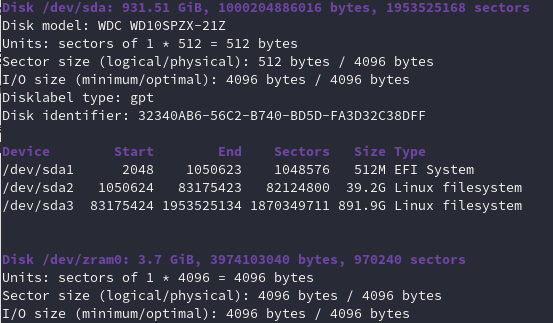
If anywhere, you spot something like ‘EFI’ then that means your system is of EFI type. Most of you probably have this type of installation.
2. For UEFI based systems
We are now going to mount our root (/) partition, in my case, it is /dev/sda2, but yours can be different. Look closely at your fdisk command output to know your root partition, and then mount it using this command :
sudo mount /dev/sdaX /mnt
Now, we will mount our EFI partition as well. To do that, type :
sudo mount /dev/sdaY /mnt/boot/efi
Again, don’t forget to change X and Y with the correct partition numbers on your disk. Finally, reinstall grub using the following commands :
sudo grub-install --boot-directory=/mnt/boot --bootloader-id=ubuntu --target=x86_64-efi --efi-directory=/mnt/boot/efi
And now finally, restart your system by typing the following commands in the terminal and remove your Live USB stick when prompted.
3. For BIOS systems
We will again mount our root partition using the following commands :
sudo mount /dev/sdaX /mnt
And then we will easily re-install GRUB using the following commands :
sudo grub-install /dev/sdX
Reboot your system now and remove the installation media when prompted. Your system should work fine now.
Solution #2 – Minimal BASH-like line editing is supported error in Ubuntu Linux
If the above method didn’t work for you, then you can try installing a tool called ‘Boot Repair’. This tool is capable of detecting and fixing all the GRUB-related problems for you. You will also need a live USB stick of the distribution for this method.
1. Install Boot Repair tool
Boot into your live USB stick, open a terminal, and add this repository :
sudo add-apt-repository ppa:yannubuntu/boot-repair
Run an update first and then install the boot-repair tool as follows :
sudo apt-get update sudo apt-get install boot-repair
2. Repair your installation
Launch the boot repair tool by typing the following commands in your Terminal :
A window will appear before you, click on the ‘Recommended Repair’ option.
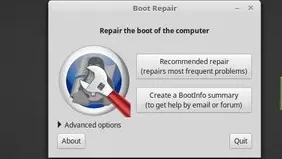
It will take some time, but after that, it will present you with some commands to fix the issue. Copy (or type) the commands one by one in the Terminal.
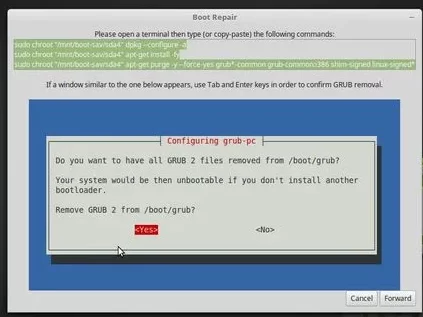
If while typing the commands a window appears, select yes and remove the old GRUB files. Once the process is finished, You will be greeted with a menu which will tell you to restart your system. You can also check the log files mentioned in the URL. Don’t forget to remove your installation media when prompted.
Summary
Hopefully, one of the two methods mentioned above was able to fix this issue for you.
The other day when I installed Elementary OS in dual boot with Windows, I encountered a Grub error at the reboot time. I was presented with command line with error message:
Minimal BASH like line editing is supported. For the first word, TAB lists possible command completions. anywhere else TAB lists possible device or file completions.
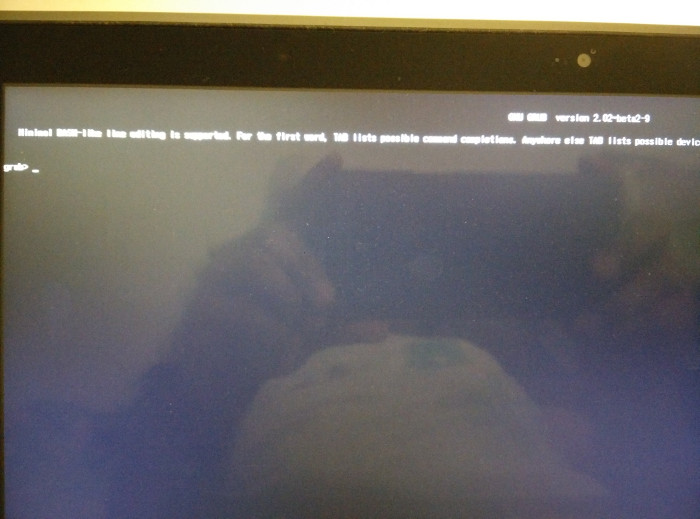
Indeed this is not an error specific to Elementary OS. It is a common Grub error that could occur with any Linux OS be it Ubuntu, Fedora, Linux Mint etc.
In this post we shall see how to fix this “minimal BASH like line editing is supported” Grub error in Ubuntu based Linux systems.
You can read this tutorial to fix similar and more frequent issue, error: no such partition grub rescue in Linux
Prerequisites
To fix this issue, you would need the followings:
- A live USB or disk of (preferably) the same Linux distribution
- A working internet connection in the live session
Once you make sure that you have the prerequisites, let’s see how to fix the black screen of death for Linux (if I can call it that ;)).
Fixing “minimal BASH like line editing is supported” Grub error
The process is simple if you follow the steps carefully (not blindly). You may have to change the partition names as per your system.
Step 1: Boot in to the live Linux USB.
Step 2: You need to find out iif your system uses EFI or BIOS. To do that, open the terminal and use the following command to list your partitions:
sudo fdisk -lLook closely in its output because it could be a huge output. If you see something like EFI, it’s an indication that your system has EFI. This information is important in later stages.
Device Start End Sectors Size Type
/dev/sda1 2048 976895 974848 476M EFI System
/dev/sda2 976896 40038399 39061504 18.6G Linux filesystem
/dev/sda3 40038400 79099903 39061504 18.6G Linux filesystem
/dev/sda4 79099904 468875263 389775360 185.9G Linux filesystemYou need to note two things here. The partition where EFI is installed (if it is installed) and the partition where root partition is installed.
Step 3 (for UEFI systems only): Now, what you need to do is to reinstall grub.
Mount the root partition first. I am using /dev/sda2 for root but you should change this with what you have on your system:
sudo mount /dev/sda2 /mntIf you have EFI system, mount that partition as well:
sudo mount /dev/sda1 /mnt/boot/efiNow, the next step is to finally install grub for UEFI system like this:
sudo grub-install --boot-directory=/mnt/boot --bootloader-id=ubuntu --target=x86_64-efi --efi-directory=/mnt/boot/efi Restart Ubuntu Linux using this command:
shutdown -r nowYou should have the grub back to normal.
Step 3 (only for non-EFI system): Installing grub on non-EFI system is even easier.
Mount the root partition of Linux:
sudo mount /dev/sda1 /mntAnd then install grub:
sudo grub-install /dev/sd1Reboot and it should be fine.
Alternate method to fix this “minimal BASH like line editing is supported” Grub error in Ubuntu based Linux
I know that you might point out that this Grub error is not exclusive to Ubuntu or Ubuntu based Linux distributions, then why am I putting emphasis on the world Ubuntu? The reason is, here we will take an easy way out and use a tool called Boot Repair to fix our problem. I am not sure if this tool is available for other distributions like Fedora. Without wasting anymore time, let’s see how to solve minimal BASH like line editing is supported Grub error.
Step 1: Boot in lives session
Plug in the live USB and boot in to the live session.
Step 2: Install Boot Repair
Once you are in the lives session, open the terminal and use the following commands to install Boot Repair:
sudo add-apt-repository ppa:yannubuntu/boot-repair
sudo apt-get update
sudo apt-get install boot-repairNote: Follow this tutorial to fix failed to fetch cdrom apt-get update cannot be used to add new CD-ROMs error, if you encounter it while running the above command.
Step 3: Repair boot with Boot Repair
Once you installed Boot Repair, run it from the command line using the following command:
boot-repair &Actually things are pretty straight forward from here. You just need to follow the instructions provided by Boot Repair tool. First, click on Recommended repair option in the Boot Repair.
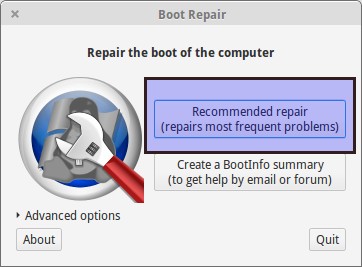
It will take couple of minutes for Boot Repair to analyze the problem with boot and Grub. Afterwards, it will provide you some commands to use in the command line. Copy the commands one by one in terminal. For me it showed me a screen like this:
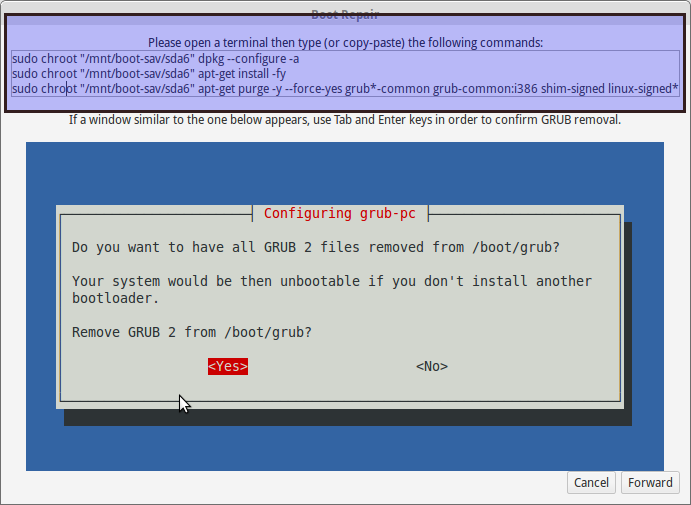
It will do some processes after you enter these commands:

Once the process finishes, it will provide you a URL which consists of the logs of the boot repair. If your boot issue is not fixed even now, you can go to the forum or mail to the dev team and provide them the URL as a reference. Cool, isn’t it?
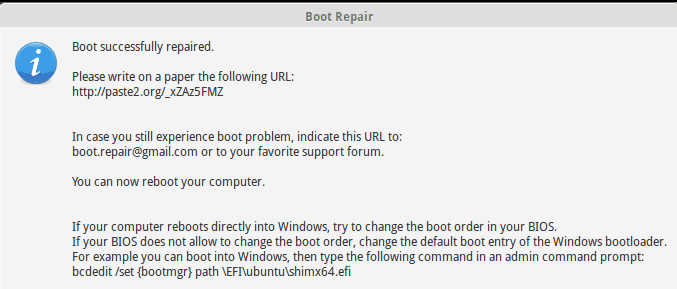
After the boot repair finishes successfully, shutdown your computer, remove the USB and boot again. For me it booted successfully but added two additional lines in the Grub screen. Something which was not of importance to me as I was happy to see the system booting normally again.
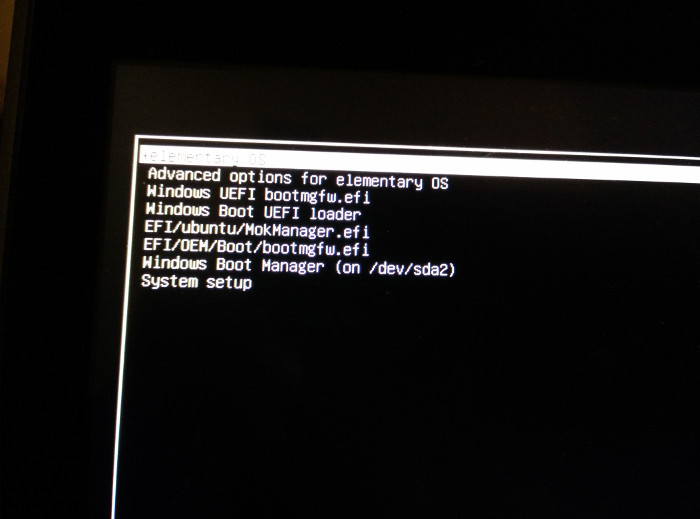
Did it work for you?
So this is how I fixed minimal BASH like line editing is supported Grub error in Elementary OS Freya. How about you? Did it work for you? Feel free to ask a question or drop a suggestion in the comment box below.
- Печать
Страницы: [1] 2 Все Вниз
Тема: Проблема с первой загрузкой Ubuntu (Прочитано 40185 раз)
0 Пользователей и 1 Гость просматривают эту тему.

KorwinD
Вчера Я решил установить для себя Ubuntu. Следуя всем инструкциям Я перезагрузил компьютер. Но у меня высветилось следующее:
gnu grub version 2.02 beta2-9
[ Minimal BASH-like line editing is supported. For
the first word, TAB lists possible command
completions. Anywhere else TAB lists the possible
completions of a device/filename. ]
В интернете Я нашел множество решений, но они не помогли. Надеюсь на помощь здесь
| toZen |

KorwinD
KorwinD, скорее всего загрузчик установили не туда.
Восстановление GRUB
Boot Repair
Я стал следовать инструкции по первой ссылке. Выполнив последние три операции:
Insmod ext2
Insmod normal
normal
Компьютер ничего не сделал
Пользователь решил продолжить мысль 15 Мая 2014, 17:12:32:
Все получилось, но теперь у меня отсутствует Windows в выборе операционки. Выбор выглядит так:
Try Ubuntu without installing
Install Ubuntu
OEM Install (for manufacturers)
Check disk for defects
Имеется ли возможность восстановить windows?
« Последнее редактирование: 15 Мая 2014, 17:13:15 от KorwinD »
quatro
KorwinD, не совсем понятно что именно «все» получилось. Если еще никаких манипуляций по установке не производил, то просто вытащи флешку. Должна Виндовс запуститься. Если не запустится, то потребуется восстановка запуска Виндовс. Это здесь вряд ли подскажут.
Если то, что ты выложил, на экран выводится при вставленной флешке, то Try Ubuntu without installing означает приглашение попробовать Ubuntu без установки. Это вполне безопасно, даже рекомендуется сначала попробовать, прежде чем устанавливать.

Vigo Stavrian
2KorwinD,
Ничего не видно что у тебя все получилось, я вижу только загрузку с флешки/CD/DVD. Если все установлено (Ubuntu+Win) и не запускается ни то ни другое то ссылки тебе дали выше по восстановлению GRUB
Не откажусь от WM Z278445196786, R570439882678, U122543242692. Яндекс.деньги 410011168274432

KorwinD
При попытке выбрать хоть один вариант появляется надпись: file ‘/boot/grub/i386-pc/Linux.mod/’ not found
Если же вы дернуть флешку, то запускается rescue mod, и Я не имею возможности что-либо восстановить
quatro
KorwinD, совершенно непонятно что ты уже сделал и в каком состоянии находится твоя система.
Вчера Я решил установить для себя Ubuntu. Следуя всем инструкциям Я перезагрузил компьютер. Но у меня высветилось следующее:
gnu grub version 2.02 beta2-9
KorwinD, скорее всего загрузчик установили не туда.
Восстановление GRUB
Boot RepairЯ стал следовать инструкции по первой ссылке. Выполнив последние три операции:
……
Компьютер ничего не сделал
Пользователь решил продолжить мысль 15 Мая 2014, 17:12:32:
Все получилось, но теперь у меня отсутствует Windows в выборе операционки.
Пользователь решил продолжить мысль 15 Мая 2014, 19:43:18:
Для помощи давай подробней.
— какая система стояла
— какую пытался поставить
— где брал, на что и как записал
— какая таблица разделов и ФС на диске
— какие конкретно действия уже сделал
— ?? много вопросов!
« Последнее редактирование: 15 Мая 2014, 19:43:18 от anchos »

KorwinD
Мне удалось восстановить grub, но пропала возможность работать хоть в какой-то ОС. А Ubuntu не запускается из-за отсутствия файла linux.mod
quatro
Мне удалось восстановить grub, но пропала возможность работать хоть в какой-то ОС. А Ubuntu не запускается из-за отсутствия файла linux.mod
Ubuntu ты вообще устанавливал? Не попробовав? Не выделяя место, не производя разбивку диска?

KorwinD
Да устанавливал. Да производил разбивку диска. Сомневаюсь, что проблема в том, что Я выделил под Ubuntu 140 гигов памяти
quatro
Да устанавливал. Да производил разбивку диска. Сомневаюсь, что проблема в том, что Я выделил под Ubuntu 140 гигов памяти
Самое разумное сейчас это загрузиться с этого же носителя.
Запустить ту программу, которой ты выделял место, производил разбивку диска. Сделать скриншот и выложить его сюда.

KorwinD
Но собственно как мне произвести загрузку с флешки, если мне недоступна ни одна операционный система? Если можно напрямую, то опять же как?
quatro
Там же, в LiveCD/USB открыть терминал Ctrl+Alt+t, поочередно ввести:
sudo fdisk -l
sudo parted -l
Все, что система ответит, скопировать и тоже сюда.
Пользователь решил продолжить мысль 15 Мая 2014, 20:06:33:
Но собственно как мне произвести загрузку с флешки, если мне недоступна ни одна операционный система? Если можно напрямую, то опять же как?
А как ты загружался, когда устанавливал? Точно также и делай. Для загрузки с флешки не нужна установленная на компе ОС. Иначе как бы операционки вообще на комп попадали?
Как ты до этого грузился с флешки? Так была ли вообще установка?
Пользователь решил продолжить мысль 15 Мая 2014, 20:11:00:
Собственно пытаюсь понять, что же ты конкретно сделал. Была ли действительно сделана установка ОС.
« Последнее редактирование: 15 Мая 2014, 20:11:00 от anchos »

KorwinD
Собственно как из grub перейти в livecd/usb?
quatro
Собственно как из grub перейти в livecd/usb?
Груб не при чем. Есть материнка и БИОС (или UEFI), — в них указывается порядок загрузки. Например на моем ноуте делаю так: при вставленной флешке включаю. И жму F12. Появляется выбор с чего грузить.
А вот как ты делал? Ты ведь с флешки уже грузился? Вспомни или пробуй разные кнопки F* нажимать при загрузке.
Пользователь решил продолжить мысль 15 Мая 2014, 20:30:08:
Ответы будут?
Для помощи давай подробней.
— какая система стояла
— какую пытался поставить
— где брал, на что и как записал
— какая таблица разделов и ФС на диске
— какие конкретно действия уже сделал
— ?? много вопросов!
Железо свое тоже озвучь.
« Последнее редактирование: 15 Мая 2014, 20:37:40 от anchos »
- Печать
Страницы: [1] 2 Все Вверх
Я использую альтернативное программное обеспечение, чтобы проверить, насколько эффективна операционная система x64 на моем ноутбуке. Один из так называемых активаторов сломал что-то, чего не предполагалось, и теперь я получаю это в моем ботинке:
extending ssdt search in 0xab62c000 len 0x5000
OpReg detected 0xab62f018, lenght 0x1014
TABL ADRESS LEN SEGMENT LEN TYPE
RSDT 0xab5d8040 0x44 0xab5d8000 0xc000 0x3
XSDT 0xab5d8088 0x64 0xab5d8000 0xc000 0x3
FACP 0xab5d80f8 0x84 0xab5d8000 0xc000 0x3
DSDT 0xab5d8180 0x9c9a 0xab5d8000 0xc000 0x3
FACP 0xab5d1e20 0xf4 0xab5d8000 0xc000 0x3
APIC 0xab5d1f18 0x72 0xab5d8000 0xc000 0x3
SSDT 0xab5d1f90 0x14e 0xab5d8000 0xc000 0x3
MCFG 0xab5d20e0 0x3c 0xab5d8000 0xc000 0x3
SLIC 0xab5d2120 0x176 0xab5d8000 0xc000 0x3
HPET 0xab5d2298 0x38 0xab5d8000 0xc000 0x3
OSFR 0xab5d22d0 0x86 0xab5d8000 0xc000 0x3
SSDT 0xab5d2358 0x1bb1 0xab5d8000 0xc000 0x3
FACS 0xab62cf40 0x40 0xab62c000 0x5000 0x4
FACS 0xab62cf80 0x40 0xab62c000 0x5000 0x4
0xab62f018 0x1014 0xab62c000 0x5000 0x4
SLIC entry found 0xab5e2120 index 0x4
SLIC loaded into existing entry 0xab5e2120
recalculating checksums rsdt len 0x44, xsdt len 0x64
Completed
(hd0,1)
120
Нажатие любой клавиши «обновляет» точно такой же код. Повторное нажатие отображает следующую ошибку:
Booting Windows 7/Vista/Server (No SLIC - Pointer)
(hd0,1)
Booting Windows 7/Vista/Server (No SLIC)
(hd0,1)
Booting Windows NT/2000/XP
Booting Enter Command Line
Boot failed! Press any key to enter command line.
Наконец, другая нажатая клавиша загружает следующее:
[ Minimal BASH-like line editing is supported. For the first word, TAB
lists possible command completions. Anywhere else TAB lists the possible
completions of a device/filename. ESC at any time exits. ]
grub> _
Можно ли восстановить загрузку до стандартных настроек? Кроме того, как мне отформатировать / сбросить все, чтобы переустановить ОС?
Уже поздно, а завтра вам предстоит напряженный день. Поэтому вы сохранили выполненную работу и уже выключили свой компьютер. А завтра, когда вы снова включите его, ваше сердце упадет, когда увидите сообщение: » Kernel panic . » или » Grub error xx «, при этом ваша машина откажется загружаться.
Что же делать в этой ситуации? Хорошая новость заключается в том, что результатом получения одного из этих сообщений является программная ошибка. Вы можете исправить ее, отредактировав конфигурационный файл или же переустановив программу-загрузчик. Оба этих действия нетрудно выполнить, но только в том случае, если вы хорошо представляете себе, что вы должны получить в конечном результате. Поэтому для начала нам потребуется немного вводной информации. Я постараюсь объяснить все как можно проще.
Процесс загрузки
Когда вы включаете компьютер, процессору необходимо знать, какую последовательность действий ему следует выполнять. На материнской плате хранится список устройств, с которых компьютер может загрузиться. Этот список задает порядок загрузки (жесткие диски, флеш-карты, usb-устройства), то есть, в какой очередности следует выполнять запрос на загрузку с них. Процессор пробует загрузиться с устройства, указанного первым в этом списке. Он переходит в самое начало устройства в поисках дополнительной информации. Любое из этих устройств разбито на маленькие области, называемые секторами, и процессор ищет на устройстве хранения его первый сектор, который называется Главная Загрузочная Запись (Master Boot Record или сокращенно — MBR). Помимо секторов, устройство может быть разбито на большие части, называемые разделами, при этом разделы состоят из определенного количества секторов. Первый сектор любого раздела также является загрузочным и называет аналогично — загрузочный сектор ( boot sector ). Сектор является минимальной единицей деления жесткого диска на части, поэтому в одном секторе (в том числе — и загрузочном) информации может храниться совсем немного. Ровно столько, чтобы указать процессору, где он может найти программный код, с помощью которого можно выполнить процесс загрузки. Таким образом, процессор может выполнять загрузку все системы в целом.
Программа загрузки, используемая операционной системой PCLinuxOS, называется Grub (GRand Unified Bootloader). Код этой программы разбит на две части. Одна часть хранится в главной загрузочной записи (MBR) и называется stage1 . Вторая часть загружается в оперативную память компьютера (ОЗУ) после выполнения первой части и называется stage2 .
Stage2 запускает ядро ( kernel ) операционной системы и создает в оперативной памяти компьютера временную файловую систему, в которую загружает различные программные коды, такие как модули и драйверы устройств. Эти коды необходимы ядру для успешного выполнения загрузки системы. Для создания временной файловой системы в ОЗУ используется заранее созданный образ файловой системы, называемый initial ram disk или сокращенно initrd.img .
К сожалению, здесь у нас есть проблема. Заключается она в следующем. С одной стороны, мы имеем файл stage2 , который знает, где располагается ядро ( kernel ) и образ ( initrd.img ) файловой системы, но файл stage1 ничего не знает о существовании каких-либо файловых систем. Рассмотрим пример файла stage1_5 . Существует несколько видов данного файла, имя каждого из которых отображает тип файловой системы, для которой он предназначен, например, e2fs_stage1_5 или reiserfs_stage1_5 . Код stage1_5 в этих файлах является связующим мостом, но он должен быть найден файлом stage1 . К счастью, благодаря способу расположения разделов на жестком диске, после первого зарезервированного сектора каждого раздела всегда имеется несколько свободных секторов, в которых и размещается дополнительный код. Файл stage1 «знает» о том, что всегда необходимо «заглянуть» во второй сектор корневого раздела и после выполнения кода, помещенного там, загрузчик Grub может найти необходимые данные в файловой системе.
После успешного выполнения задачи все настройки будут установлены таким образом, что ядро операционной системы может управлять физическими файловыми системами, контроль над которыми и возложен на него.
Примерно так обстоят дела с загрузкой в системе PCLinuxOS. Однако то, о чем было вкратце описано выше, является неполной картиной всех процессов, происходящих в системе Grub. Более того, этот способ далеко не единственный, применяемый для загрузки операционных систем.
Восстановление
Приведем общую картину загрузки компьютера, применимую к дистрибутивам PCLinuxOS, но несколько отличную для других операционных систем. К примеру, Ubuntu и все дистрибутивы Linux, основанные на Ubuntu, на сегодняшний день используют загрузчик Grub2, алгоритм работы которого отличается от представленного здесь.
Как мы узнали ранее, загрузчику Grub необходимо знать три вещи, с помощью которых он сможет загрузить операционную систему:
- где размещено ядро операционной системы;
- где находится образ файловой системы;
- на каком жестком диске или разделе располагаются файлы stage1_5 и stage2 .
Вся эта информация, предоставляемая загрузчику Grub, находится в его конфигурационном файле, который в операционной системе PCLinuxOS располагается по пути /boot/grub/menu.lst . В других операционных системах этот файл называется grub.conf . Если настройки, прописанные в этом файле, содержат ошибку, то загрузчик Grub не сможет найти ядро или образ файловой системы, а неверно указанный корневой раздел приведет к ошибке » Kernel panic «.
Во время загрузки системы информация может быть введена в командной строке, поэтому требуется навык для работы с ней.
Для восстановления операционной системы можно загрузиться с LiveCD-диска, который использовался для установки PCLinuxOS на жесткий диск. С оптического диска система PCLinuxOS загрузится в оперативную память ОЗУ, после чего можно будет исправить любой поврежденный файл на жестком диске компьютера.
Поиск поврежденного файла
Первое, что необходимо знать, это — на каком жестком диске и на каком разделе данного жесткого диска установлена операционная система PCLinuxOS. И загрузчик Grub поможет нам в этом вопросе. После загрузки LiveCD-диска на компьютер, открываем терминал и получаем права администратора (root) командой:
У вас будет запрошен пароль суперпользователя. Это пароль администратора (root) системы, но не пароль вашей пользовательской учетной записи. После того, как вы зайдете под учетной записью root, помните о том, что необходимо быть предельно осторожным при вводе любой команды в терминале, так как пользователь root обладает абсолютными правами. Он может все, поэтому любая ошибочная команда приведет к краху системы.
Затем вводим команду:
В результате произойдет переход в командную оболочку загрузчика Grub, где можно выполнить переустановку резидентной части Grub. Оболочка Grub имеет ограниченный набор поддерживаемых команд, список которых можно просмотреть, нажав клавишу «Tab».
Теперь приступим к поиску резидентной части Grub, файла stage2 . В строке приглашения введем команду:
Отобразится список разделов, на которых расположен файл stage2 . В большинстве случаев этот список будет состоять только из одного раздела, но если на вашем компьютере настроена мультизагрузка нескольких операционных систем Linux, то все эти разделы будут отображены в терминале. Все найденные разделы представлены в виде записи (hd0,0) или похожей на нее, так как Grub не понимает отображение разделов в виде hda1 или sda1 . Он видит разделы только как устройства. Порядковый номер устройств в Grub начинается с нуля, а не с единицы. В записи (hd0,0) первое значение hd0 — это порядковый номер устройства (жесткого диска), а второе значение (после запятой) 0 — это порядковый номер раздела на этом жестком диске. Поэтому запись вида (hd0,0) расшифровывается как — «первый жесткий диск, первый раздел этого жесткого диска». Введем команду quit , чтобы выйти из оболочки Grub.
Теперь, когда мы знаем, на каком жестком диске и на каком разделе этого диска установлена операционная система, можно подмонтировать его, чтобы зайти внутрь. Я подразумеваю, что (hd0,0) — это первый раздел первого жесткого диска. В терминале, оставаясь под учетной записью root, ввожу команду:
В вашем случае, если жесткий диск имеет интерфейс IDE, необходимо изменить наименование этого диска с sda на hda . Если вы вдруг не знаете, какой интерфейс имеет ваш жесткий диск, введите в терминале команду fdisk -l , чтобы увидеть список все найденных в системе устройств.
Вернемся к двум предыдущим командам. Первой из них было создано устройство с именем а , второй командой раздел /dev/sda1 был смонтирован на устройство а . Таким образом, теперь ядро ( kernel ) и образ файловой системы ( initrd ) PCLinuxOS располагаются по пути /a/boot . Как правило, имена ядер и образов файловой системы достаточно длинные и сложные, чтобы их набирать в командной строке. Поэтому проще ввести ссылки (ярлыки), чтобы получить список этих файлов. Имена ядер ( kernel ) начинаются со слова vmlinuz , а имена образов файловой системы ( initrd ) начинаются со слова initrd . Отобразим в терминале список этих двух файлов, введя две команды:
В этом списке имена, оканчивающиеся на символ @ являются ссылками, которые можно использовать в конфигурационном файле загрузчика Grub.
Присвоение ярлыков разделам
В моем случае вывод показал две ссылки с именами vmlinuz и initrd . Теперь я также знаю, что корневым разделом у меня является (hd0,0) . В своей практике я нашел очень удобным применение ярлыков для разделов. Например, введя команду tune2fs -L kde4 , тем самым я задаю для своего корневого раздела ярлык kde4 . На моем компьютере все разделы имеют ярлыки, созданные таким образом. Однако, если командная строка является для вас неудобной, вы можете воспользоваться графическим интерфейсом Control Center в операционной системе PCLinuxOS. Для этого перейдите в главном меню «Local disks — Manage disk partitions — Expert Mode», где можно задать ярлыки для ваших собственных разделов.
Конфигурационный файл
У меня все готово для восстановления конфигурационного файла menu.lst . Я буду пользоваться текстовым редактором командной строки nano, который очень прост в использовании. С его помощью удобно редактировать файлы, но если вы предпочитаете любой другой текстовый редактор, вам нужно помнить одно — он должен уметь сохранять файл в виде чистого текста, без форматирования. Открываю файл menu.lst на установленной операционной системе PCLinuxOS:
В оригинале данный файл выглядит следующим образом:
Содержимое этого файла не является таким сложным, как выглядит на первый взгляд. Первые четыре строки служат для настройки меню Grub, три нижеследующих блока являются пунктами меню, называемые иначе stanza (строфа). Каждая из этих строф содержит только три строки (настройки типографики могут сделать перенос строки на данной web-странице, но все равно — их три). Стоит также отметить, что форматирование текста в файле menu.lst несет в себе важный функционал. Другими словами, файл menu.lst чувствителен к форматированию — если все будет задано в нем верно, но не выдержан формат самого текста внутри файла (отступы, пробелы и т. п.), то это будет считаться ошибкой в данном файле и Grub может не запуститься.
Три строки начинаются со слов title , kernel и initrd . Каждая из этих строк является достаточно длинной, а строка kernel — самая длинная из всех трех. В строфе (stanza) могут присутствовать дополнительные строки, помимо вышеназванных, но все они также должны представлять из себя одну строку, каждая в отдельности.
Добавление нового пункта в меню Grub
Я собираюсь добавить в файл menu.lst новую stanza (пункт меню) в самое начало, то есть между строками, первой из которых является default 0 , а вторая начинается как title linux :
При добавлении нового пункта меню (stanza) необходимо оставлять перед строфой и после нее одну пустую строку, так как иначе загрузчик Grub не будет знать, где заканчивается одна запись и начинается другая.
После того, как все данные будут введены, нажимаем сочетание клавиш Ctrl+X, при этом редактор nano спросит, сохранить ли изменения в файле. Подтверждаем сохранение и выходим.
Этого будет достаточно для успешной загрузки системы, хотя вы можете захотеть несколько приукрасить загрузчик. Однако, и этих трех строк в файле menu.lst хватит для правильной настройки конфигурации.
Я не сделал попытки восстановить файл. Наоборот, я напишу свои собственные инструкции, когда я буду знать, что конфигурационный файл Grub корректно работает и я могу им управлять. Поэтому я оставил оригинальный набор инструкций для загрузчика Grub. Позже, когда я буду точно знать, что система загружается нормально, я вернусь и отредактирую файл. Но сейчас я оставляю его таким, каким он был в самом начале.
Что все это значит
Четыре первые строки в файле menu.lst выполняют следующие функции.
Команда Timeout = 10 устанавливает временной промежуток, в течении которого загрузчик Grub будет ожидать действий пользователя, которые укажут ему, какой пункт меню загружать. Если он не дождется такого указания в течении установленного времени, то будет произведена загрузка пункта меню, установленного по умолчанию. А если такой не определен в конфигурационном файле, то первого по списку пункта меню. Чтобы остановить счетчик времени, достаточно нажать любую клавишу на клавиатуре.
Команда Color white/blue yellow/blue устанавливает цветовую раскраску текстового меню (в которое можно войти, нажав клавишу «Esc», если в данный момент вы находитесь в графическом меню Grub. Просто иногда бывают случаи, когда вам потребуется войти в текстовое меню загрузчика). Первая пара значений задает цвета переднего (foreground) и заднего (background) фона всего меню, а вторая пара служит для установки цветов выделенного пункта меню.
Команда gfxmenu (hd0,0)/boot/gfxmenu указывает загрузчику Grub, где располагается графическое меню.
Команда default 0 устанавливает пункт меню для загрузки по умолчанию, при этом отсчет ведется с нуля.
Для того, чтобы улучшить слишком упрощенный фрагмент строфы в конфигурационном файле, мы добавим несколько параметров в строку kernel .
Добавление параметра aplash=silent vga=788 в конец этой строки позволит установленной графической теме Plymouth скрыть строки текста, появляющиеся на экране монитора при загрузке системы. Число 788 является разрешением монитора, которое наиболее оптимально для большинства компьютеров.
Если вы намереваетесь использовать режим гибернации («спящий режим») при выключении своей машины, вам необходимо указать загрузчику Grub, где находятся данные, нужные для восстановления сессии. Такие данные хранятся на разделе подкачки ( swap ), поэтому этот раздел должен быть немного больше оперативной памяти (ОЗУ) компьютера по размеру. В этом случае режим гибернации будет выполняться без ошибок. Если, к примеру, раздел подкачки на вашем жестком диске располагается по адресу /dev/sdb1 , то в конце строки kernel необходимо добавить параметр resume=/dev/sdb1 . Мы можем указать раздел таким образом, так как Grub распознает файловые системы и записи устройств к тому моменту, когда они появятся в этом конфигурационном файле.
Установка PCLinuxOS по умолчанию предлагает три пункта меню загрузчика.
- Первый пункт предоставляет полностью графическое меню загрузки, вплоть до окна входа в систему.
- Второй пункт называется linux-nonfb или каким-либо иным похожим образом. Он выполняет загрузку системы без графической заставки, что позволяет видеть все системные сообщения во время ее загрузки. Такой способ может быть полезен при неполадках в системе. Процесс загрузки можно приостановить в любой момент нажатием клавиши ScrollLock на клавиатуре.
- Последний третий пункт называется failsafe . Фактически он также служит для контроля неполадок в системе. В этом режиме система загружается в однопользовательскую командную оболочку, внутри которой можно выполнять некоторые административные задачи, такие как проверка файловой системы или смена пароля root. Когда все необходимые задачи будут выполнены, вводим в командной строке init 5 , что вернет нас обратно к окну входа в систему.
Все три вышеназванных режима можно включить, добавив одну из перечисленных ниже команд в строку kernel между параметром kernel и параметром корневой раздел root :
Когда вы добавляете в конфигурационный файл Grub новый пункт меню, проверьте его работоспособность. Если система успешно загружается через этот пункт, вы можете удалить старый, но перед этим сделайте резервную копию файла так, чтобы в любой момент он был вам доступен. Если перед строкой вы поставите знак решетки # , то пункт меню, в котором находится эта строка, не будет отображаться при загрузке. Grub воспринимает любую строку, начинающуюся с символа # как комментарий и не выполняет ее.
Переустановка загрузчика
Если загрузчик Grub является поврежденным, то задача его восстановления не такая уж и сложная. Снова откройте терминал, с помощью команды su получите права root и запустите командную оболочку Grub:
С помощью встроенной команды поиска find найдите разделы, на которых располагаются файлы Grub:
Если в выводе Grub присутствует больше одного устройства, то выберите то, на котором находится исправленный вами файл menu.lst . «Скажите» Grub о том, что вы выбираете этот раздел командой:
Проверьте, правильный ли вы выбрали раздел:
Теперь введите команду setup , чтобы установить файл stage1 . Место, куда должен установиться этот файл, является устройством, с которого BIOS материнской платы будет пытаться загрузить систему. Обратите внимание, что нет необходимости указывать в команде номер раздела, нужно указать только само устройство:
Все, задачу мы выполнили. Вводим команду quit для выхода из оболочки Grub.
Загрузка нескольких операционных систем
Если необходимо настроить загрузку одной из нескольких операционных систем, установленных на компьютере, то наиболее простой способ представлен ниже.
В окончании процесса установки операционной системы, как правило, у вас будет спрошено, куда бы вы хотели установить загрузчик Grub. По умолчанию это первый загрузочный сектор MBR жесткого диска, на который производиться установка. Вместо этого выберите установку загрузчика на раздел диска. Затем инсталлятор спросит вас, с какого жесткого диска производить загрузку операционной системы. В данном случае этот жесткий диск будет являться обычным корневым разделом, настройку которого мы будет производить дальше вручную в конфигурационном файле, открыв его в терминале.
Теперь у нас будет два файла с именем menu.lst , один из которых располагается в директории /boot/grub раздела, на который установлена операционная система, и второй — оригинальный файл. В своем примере я использую раздел /dev/sda5 , который загрузчик Grub воспринимает как раздел (hd0,4) . На этот раздел у меня установлена операционная система ZenMini. В оригинальный файл menu.lst я добавляю следующие строки:
Теперь, при перезагрузке компьютера, если я выберу этот пункт в меню Grub, то будет осуществлено перенаправление в новое меню, в котором будут пункты, относящиеся к вновь установленной операционной системе ZenMini. В результате у меня имеется файл menu.lst на разделе с установленной операционной системой, который полностью идентичен оригинальному файлу menu.lst , с одним единственным различием — раздел (hd0,0) заменен на раздел (hd0,4) , что позволяет управлять операционными системами более легко. Строфа в файле menu.lst системы ZenMini выглядит следующим образом:
А здесь представлена часть оригинального файла menu.lst :
Такое построение загрузки нескольких операционных систем мне кажется наиболее простым и легким для дальнейшей ее поддержки.
Добавление загрузки Windows
Для включения загрузки такой операционной системы, как Windows, которая не использует Grub, но имеет свой собственный загрузчик, я поступаю следующим образом. В конфигурационный файл menu.lst добавляется следующая строфа:
Обратите внимание: необходимо изменить раздел (hd0,2) на тот, на котором установлена операционная система Windows.
Команда rootnoverify аналогична команде root . Она информирует Grub о месторасположении следующей части загрузочного кода, но при этом не предпринимает попытки монтировать указанный раздел, так как для Grub это невозможно сделать.
Команда makeactive делает указанный корневой раздел активным (загрузочным).
Команда chainloader +1 «говорит» загрузчику Grub перейти на второй сектор указанного раздела в поисках загрузочного кода, так как первый раздел всегда зарезервирован файловой системой.
Использование встроенных команд Grub во время загрузки
Если процесс загрузки компьютера окончился неудачей по какой-либо причине, то все еще существует возможность войти в систему, используя для этого собственную командную оболочку загрузчика Grub. Если у вас Grub настроен на использование графического меню, то нажмите клавишу «Esc» на клавиатуре, чтобы перейти в текстовый режим после подтверждения своего намерения в соответствующем окне.
Причиной ошибки при загрузке компьютера может быть опечатка, допущенная вами в конфигурационном файле Grub при его правке, или ошибка самого текстового редактора, который разбил одну длинную строку на две короткие и Grub не может понять, как ее читать. Прямо из командной оболочки Grub можно отредактировать эту строку. Для этого выберите в меню загрузчика тот пункт с операционной системой, которая «не хочет» загружаться, с помощью клавиш-стрелок на клавиатуре и затем последовательно нажмите клавиши «E» и «Enter». Если после этого снова нажать клавишу «E», то выбранная строка поместиться в командную оболочку Grub, где ее можно отредактировать. При первоначальном открытии для редактирования курсор будет находиться в самом конце строки, но его можно переместить с помощью клавиш-стрелок или же клавиш «Home» и «End». После внесения изменений в строку нажмите клавишу «Enter», чтобы сохранить их или же клавишу «Esc» для выхода из режима редактирования без сохранения изменений. Если редактор испортил изменяемую строку, то можно удалить ее полностью, нажав клавишу «D».
Затем нажмите клавишу «B» для загрузки видоизмененной строки. Изменения остаются только в оперативной памяти ОЗУ компьютера и не затрагивают файл menu.lst . Таким образом, строку можно изменять до тех пор, пока не будет достигнута успешная загрузка операционной системы.
Если вы не видите в строках никаких ошибок, то не отчаивайтесь, еще не все потеряно. Нажмите клавишу «C» для перехода в режим командной строки Grub, который аналогичен тому, который мы получали в терминале для переустановки загрузчика.
Данная команда найдет разделы на всех установочных жестких дисках, которые могут быть корневыми разделами для Grub. Введите следующую команду, чтобы указать Grub использовать этот раздел:
Для того, чтобы найти файл ядра kernel на данном разделе, необходимо переместиться в директорию /boot . Для этого мы воспользуемся функцией автодополнения команд в оболочке Grub. Имя файла ядра операционной системы имеет вид vmlinuz-что-то-там-еще .
. и нажмем клавишу «Tab». Этим мы скажем Grub, чтобы он дозаполнил введенную команду теми возможными способами, которые ему доступны на данный момент. Иными словами, мы ввели начало имени файла vmlinuz . Grub сам просмотрит директорию /boot в поисках ядра (так как это мы указали ему командой kernel ) и выведет ниже в отдельную строку все варианты, которые ему кажутся приемлемыми для завершения команды — в данном случае это имена файлов vmlinuz и vmlinuz-2.6.32.11-pclos2 :
Мы уже знаем, что файл vmlinuz является ссылкой, в то время как другой файл vmlinuz-2.6.32.11-pclos2 представляет из себя физическое ядро операционной системы. Которое мы можем использовать в дальнейшем, так как ссылка на него может быть поврежденной. Для того, чтобы добавить это имя в командную строку, нет необходимости вводить его полностью. Просто добавляем дефис и снова нажимаем клавишу «Tab», чтобы Grub сам дополнил все остальное. Такой способ позволяет избежать ошибок при вводе имени файла.
Кажется, все работает, поэтому переходим дальше и выполняем те же действия для файла initrd :
Видим, что Grub имеет всю необходимую ему информацию, поэтому мы можем попытаться загрузить операционную систему:
Вся информация для загрузки будет взята из текущей сессии Grub, поэтому я точно знаю, что все будет работать.
В заключение нужно сказать следующее. Все приведенные выше примеры работы с загрузчиком Grub безопаснее всего производить (в качестве тренировки) на операционной системе, установленной под виртуальной машиной VirtualBox. Установка и настройка такой машины проста и существует прекрасная статья, описывающая данный процесс, в октябрьском выпуске за 2008 год журнала PCLinuxOS. Статья написана редактором этого журнала parnote. В ней рассматривается установка операционной системы Windows под VirtualBox, но принцип остается одинаковым и полностью применим к инсталляции PCLinuxOS.
Arch Linux
My Dell Vostro 5590 has Win 10 preinstalled on it, and my target is to install Archlinux beside it.
Since I was having issue related to secure boot and RST vs AHCI, I decided to first install Ubuntu, just because it’s easier, and then supplant it with Archlinux.
So I eventually ended up with a working Ubuntu-Windows10 dual boot, and decided to proceed with Archlinux installation, following the installation guide.
I proceeded to partition the disk (I did so by using gparted from live Ubuntu, actually) without creating an additional EFI system partition; I only resized the single partition in which I had installed Ubuntu down by 16 GB and used those to create a swap partition.
At this point I actually started live Archlinux and followed the guide skipping the section Partition the disks, as I’ve done as described above, and I also skipped Boot loader, as I thought that it was not needed, as GRUB was there already from the previous Ubuntu installation .
Result, upon reboot, GRUB shows
and if I enter `exit`, then Windows 10 boots just fine.
Is that skipping underlined above my mistake? In this recent post I read that a user got a similar behavior because he forgot to install a kernel. In this respect I’m pretty sure I got the following command right:
But if you tell me a missing kernel is the most likely reason for what I’m observing, I’ll try following the guide again.
Хочу установить Linux mint, но при переустановки выдает.
При запуске операционной системы с флешки выдает:GNU GRUB VERSION 2.02 Minimal BASH-like line editing is supported. For the first word, Tab lists possible command completions. Anywhere else TAB lists possible device or file completions. Заранее благодарен за помощь.
Не похоже на загрузку с флешки. Больше похоже на убитый grub на диске . Уточни вопрос.
Это ты так думаешь, что с флешки грузишься. На самом деле идет загрузка с диска, на котором Груб был когда-то.
Я хочу установить Windows 10, но когда запускаю установщик с загрузочной флешки. То вылазет вот это:GRUB VERSION 2.02 Minimal BASH-like line editing is supported. For the first word, Tab lists possible command completions. Anywhere else TAB lists possible device or file completions
Ты грузишься с флешки не в UEFI, а в BIOS (Legacy) режиме, грузись в EFI.
Либо делай установочную флешку с Windows, что бы она поддерживала загрузку в BIOS режиме.
А на флешке у тебя, видимо было GRUB2
попроси отца помочь, не надо так сразу
Еще больше путаницы. И винду приплел еще. Сообщение примерно означает , что на компе стоял линукс , который ты как то возможно сломал. Оставшийся в начале диска кусок grub не может найти что загружать и предлагает тебе попробовать это вручную ( в сети 100500 под сказок ). Флэшка — это уже второй вопрос. Так что сначала предистория. Что за комп , что стояло , что пытался делать до ошибки. И с какого девайса пишешь на форум. Для начала.
Ноутбук Samsung rc530. Изначально стояла Windows 7 домащняя. Потом поставил убунту. Но понял, что убунту это не моё, захотел вернуться на Windows 7 вставляю загрузочную флешку и выдает вот это:Minimal BASH-like line editing is supported. For the first word, Tab lists possible command completions. Anywhere else TAB lists possible device or file completions
Дополнительные вопросы. Убунту удалял как нибудь? Если грузиться без флешки , что выдает? Что на флэшке, чем писал?
Зашёл через uefi и снёс ubundu. Я случайным образом отформатировал тот раздел, где стоял grub 2 спасибо за помощь.
Если у тебя ноутбук с UEFI, то для того, что бы поставить Windows, тебе нужно либо создать установочную флешку с Windows, которая может грузиться в UEFI режиме. И далее подключить её к компьютеру, вызвать загрузочное меню и выбрать пункт загрузки с флешки в UEFI режиме.
Либо создать установочную флешку с Windows, которая умеет грузиться не в UEFI, а в BIOS режиме, опять же подключить её к компьютеру, включить его, вызвать загрузочное меню, в нём выбрать вариант загрузки с флешки не в UEFI, а в bios режиме.
Как вызвать загрузочное меню смотри либо в документации к материнской плате, если это стационарный компьютер, либо в документации к ноутбуку, но обычно это клавиши F8, F12, ещё может быть F6, но ты смотри в документации, у тебя может быть по другому.
Как создать загрузочную флешку с Windows тебе лучше узнать на форумах по поддержке этой операционной системы.
Но скажу лишь, то проще всего создать флешку с Windows 10 для UEFI загрузки, там просто форматируешь её в FAT32 и копируешь на неё все файлы из ISO образа.
Для Windows 7 тоже можно создать флешку с поддержкой UEFI, но там нужно найти UEFI загрузчик.
Про создание флешки с установкой Windows не в UEFI режиме — ищи сам.
Вариантов несколько. Можно восстановить загрузку виндовс7 , можно вообще таблицу разделов диска похерить и начать все с нуля. И еще , ты не сказал что у тебя на флешке , хотя это не принципиально. Повторю — ты не грузишся с флешки вообще. Причин много , криво записана , незагрузочная и т.д.
I copied from eli’s answer in Unix forum
Cause: boot process can’t find the root partition
Solution
Please type
ls
This will show all partitions, and then type individual
ls (hd0,1)/
ls (hd0,2)/
… and so on, until you find like
(hd0,1)/boot/grub or (hd0,1)/grub
In case of EFI,
(hd0,1)/efi/boot/grub or (hd0,1)/efi/grub… now set the boot parameters accordingly, just type this with your number
set prefix=(hd0,1)/grub
set root=(hd0,1)
insmod linux
insmod normal
normal
now it would boot and please open the Terminal and put this command line
sudo update-grub
… it should boot correctly in the next time. If not, you have to go through the steps again. In other case, you might have to repair or install grub again, please look at this article.
My SW: Windows 10 and Ubuntu 16.04 dual boot
HW: HP Pavilion 15t
|
0 / 0 / 0 Регистрация: 20.01.2016 Сообщений: 41 |
|
|
1 |
|
|
15.06.2017, 17:33. Показов 11090. Ответов 3
Всем привет,как это лечить? Подскажите пожалуйста
0 |
|
Programming Эксперт 94731 / 64177 / 26122 Регистрация: 12.04.2006 Сообщений: 116,782 |
15.06.2017, 17:33 |
|
Ответы с готовыми решениями: Minimal BASH-like line editing is supported Как лечить флешку? Ошибка 15. Как лечить? Как лечить код 3 |
|
2981 / 2169 / 502 Регистрация: 11.09.2009 Сообщений: 8,086 |
|
|
15.06.2017, 17:56 |
2 |
|
как это лечить? Переформатировать установочную флешку в FAT32.
0 |
|
0 / 0 / 0 Регистрация: 20.01.2016 Сообщений: 41 |
|
|
15.06.2017, 17:58 [ТС] |
3 |
|
можно подробнее
0 |
|
2981 / 2169 / 502 Регистрация: 11.09.2009 Сообщений: 8,086 |
|
|
16.06.2017, 00:47 |
4 |
|
можно подробнее Ваш вопрос тоже подробностями не отличается.
0 |
|
IT_Exp Эксперт 87844 / 49110 / 22898 Регистрация: 17.06.2006 Сообщений: 92,604 |
16.06.2017, 00:47 |
|
Помогаю со студенческими работами здесь Как лечить нешта? Как лечить рак? COM surrogate как лечить Как лечить Error? Так вот при открытии view ругается: Missing… Что это и как лечить? вирус Adguard! Как лечить? Искать еще темы с ответами Или воспользуйтесь поиском по форуму: 4 |








